华为4c双4G版
187
2025 / 04 / 26
在日常工作和生活中,我们经常需要处理和管理大量的数据,而Excel作为一款强大的电子表格软件,为我们提供了一种简单高效的数据处理工具。本文将介绍Excel表格的使用方法,帮助读者更好地掌握这一工具,提高工作效率。
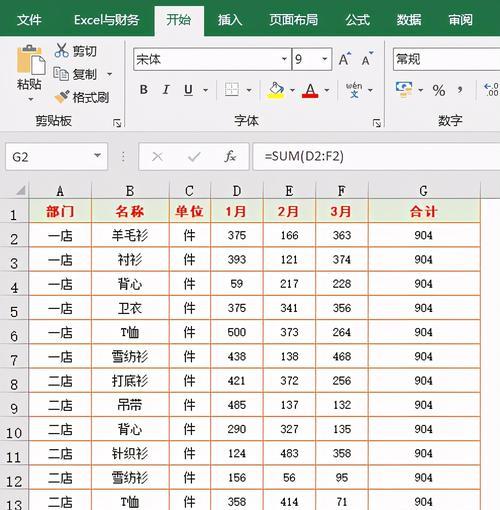
一:创建新表格
在Excel中,我们可以通过点击“新建”按钮或者使用快捷键Ctrl+N来创建一个新的表格。新建表格后,我们可以根据需要设置行高、列宽,并为表格添加标题。
二:输入数据
在Excel表格中,我们可以直接在单元格中输入数据。通过选中单元格,然后键入所需数据,再按下Enter键或者通过方向键移动到下一个单元格,就可以将数据输入到表格中。
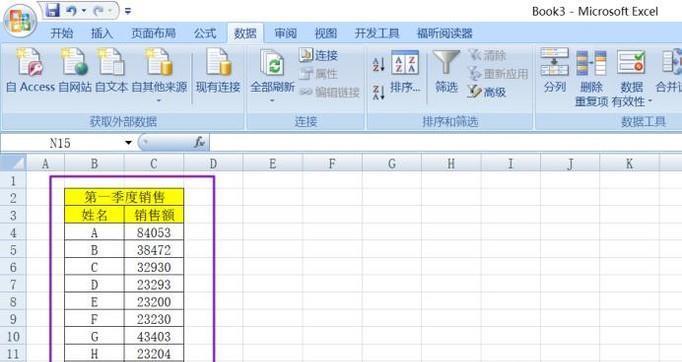
三:插入公式
Excel的强大之处在于它可以进行各种复杂的计算和分析。我们可以在需要计算的单元格中输入公式,如“=A1+B1”,然后按下Enter键即可得到计算结果。
四:填充数据
当需要在某一列或某一行中填充重复的数据时,我们可以使用Excel的自动填充功能。选中要填充的单元格,将鼠标移到单元格的右下角,当鼠标变为黑色十字时,点击并拖动鼠标即可填充数据。
五:排序和筛选
Excel提供了强大的排序和筛选功能,可以帮助我们快速整理和分析数据。通过点击“数据”菜单栏中的“排序”或“筛选”选项,我们可以根据需要对数据进行排序或筛选,便于后续数据分析和处理。
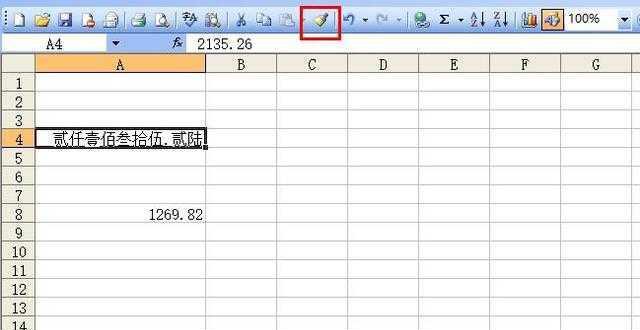
六:数据格式化
在Excel表格中,我们可以对数据进行格式化,如设置日期格式、货币格式、百分比格式等。通过选中需要格式化的单元格或者整列,然后点击“开始”菜单栏中的“格式”选项,我们可以轻松地对数据进行格式调整。
七:合并和拆分单元格
有时候,我们需要将相邻的单元格合并为一个单元格,或者将一个单元格拆分成多个单元格。在Excel中,我们可以通过选中要操作的单元格,然后点击“开始”菜单栏中的“合并和居中”选项来实现合并和拆分操作。
八:图表制作
通过在Excel中创建图表,我们可以更直观地展示数据,并进行更深入的分析。选择要创建图表的数据范围,然后点击“插入”菜单栏中的“图表”选项,我们可以选择合适的图表类型并进行自定义设置。
九:数据筛选和透视表
除了基本的排序和筛选功能,Excel还提供了高级的数据筛选和透视表功能。通过点击“数据”菜单栏中的“高级”选项,我们可以对复杂的数据进行筛选和分析,更好地理解和利用数据。
十:数据图表联动
Excel中的数据图表联动功能可以使得数据和图表之间实现自动更新,当数据发生变化时,图表会自动更新显示最新的结果。这一功能可以帮助我们及时掌握数据变化趋势,进行及时决策。
十一:数据保护与共享
在Excel中,我们可以对表格进行密码保护,以防止他人未经授权的操作。同时,Excel还支持多人同时编辑同一个表格,通过点击“文件”菜单栏中的“共享”选项,我们可以将表格共享给他人,并设置权限以控制数据安全。
十二:条件格式设置
通过在Excel中设置条件格式,我们可以根据不同的条件对数据进行自动标记和格式调整。例如,我们可以根据数值大小设置不同的颜色,或者根据文本内容进行标记,从而更好地观察和分析数据。
十三:数据导入与导出
Excel可以与其他常用的数据源进行数据导入和导出,如数据库、文本文件等。通过点击“数据”菜单栏中的“导入”或“导出”选项,我们可以将数据快速导入到Excel中进行处理,或将Excel中的数据导出到其他应用程序中使用。
十四:数据分析工具
Excel提供了丰富的数据分析工具,如数据透视表、条件求和等。通过点击“数据”菜单栏中的“数据分析”选项,我们可以使用这些工具对大量的数据进行深入分析和挖掘,为决策提供支持。
十五:多个表格的联动与引用
在Excel中,我们可以通过公式的引用来实现多个表格之间的数据联动。通过在一个表格中引用另一个表格的数据,当被引用的表格发生变化时,引用它的表格也会自动更新。这一功能可以帮助我们更好地组织和管理多个表格之间的数据关系。
通过本文的介绍,我们了解了Excel表格的使用方法,包括创建新表格、输入数据、插入公式、填充数据、排序和筛选、数据格式化、合并和拆分单元格、图表制作、数据筛选和透视表、数据图表联动、数据保护与共享、条件格式设置、数据导入与导出、数据分析工具以及多个表格的联动与引用。掌握这些基本的操作方法,我们可以更高效地处理和管理大量的数据,提高工作效率。
